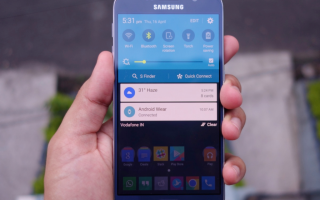Содержание
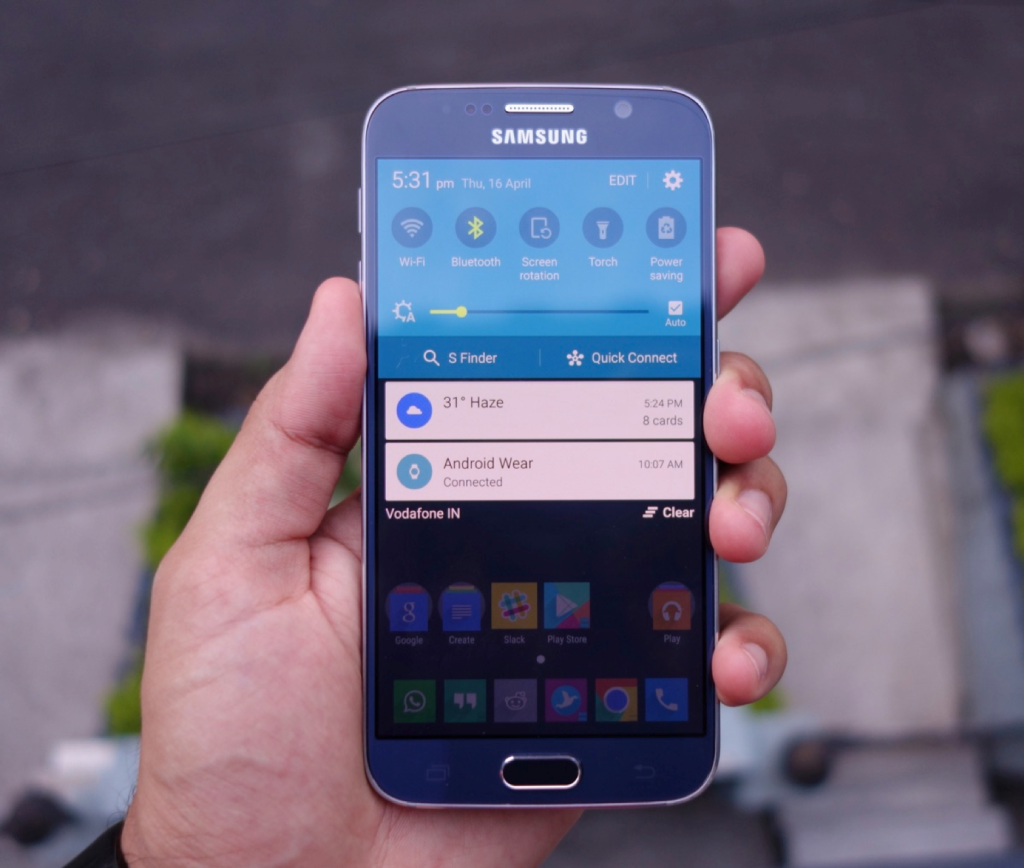
Samsung Galaxy S6 и Galaxy S6 edge вернулись к основам и начали с нуля, и это видно. Телефоны имеют первоклассное качество сборки — чего нельзя сказать о предыдущих смартфонах Galaxy от Samsung — и урезанную версию TouchWiz.
Samsung удалила ряд ненужных функций из TouchWiz на Galaxy S6 и вместо этого добавила некоторые действительно полезные. Эти функции, однако, разбросаны по всей ОС, поэтому большинство новых Galaxy S6 могут не обнаружить его. Не беспокойтесь, так как ниже мы упоминаем 10 лучших советов и рекомендаций для Galaxy S6 и Galaxy S6 edge, о которых вы должны знать.
Smart Alert
Несмотря на то, что Galaxy S6 поставляется с AMOLED-экраном, он не обладает функцией Ambient Display. Возможная причина этого заключается в том, что окружающий экран или любая другая подобная функция привели бы к дополнительной разрядке батареи телефона, которая уже ниже среднего.
Чтобы восполнить отсутствие дисплея Ambient, Samsung включил в Smart Galaxy S6 и Galaxy S6 отличную функцию Smart Alert. После включения ваше устройство будет вибрировать, когда вы в следующий раз поднимете его, и у вас появятся непрочитанные уведомления. По умолчанию эта функция отключена, и ее необходимо активировать, выбрав «Настройки» -> «Движение и жесты» -> «Умное оповещение».
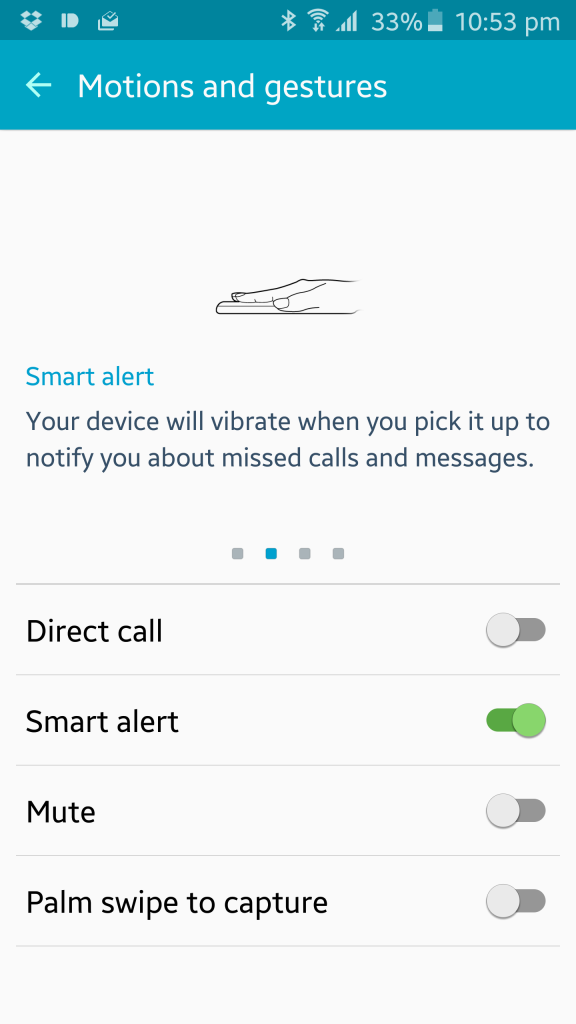
Переключиться в режим Pro
Samsung оснастил Galaxy S6 и Galaxy S6 edge шутером 16MP F / 1.9 сзади. Несмотря на использование того же объектива, что и у Galaxy Note 4, Galaxy S6 способен делать значительно лучшие фотографии благодаря более низкой диафрагме и лучшему объективу.
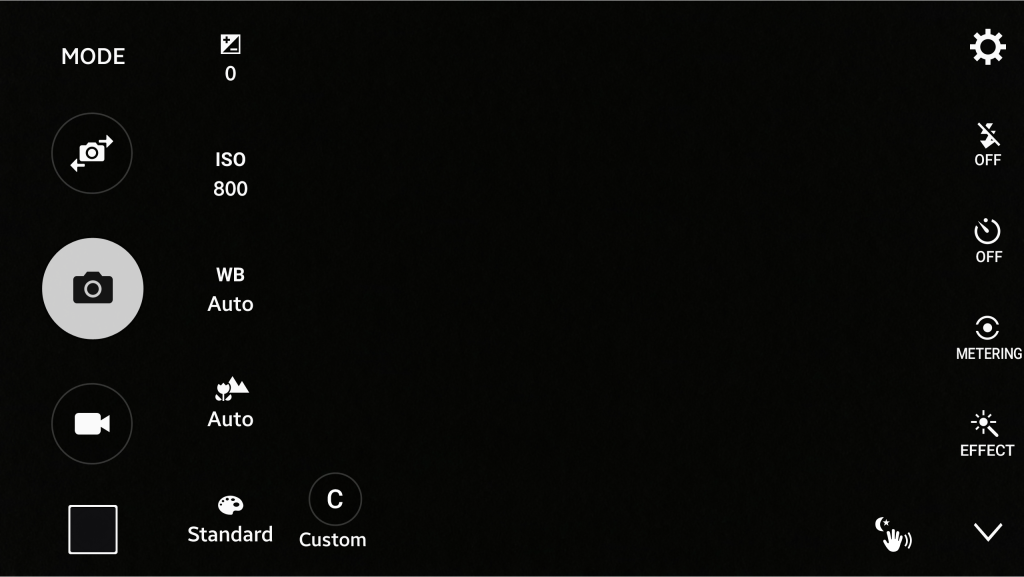
Фактически, Galaxy S6 — первый Android-смартфон, чья камера может конкурировать с камерой iPhone в автоматическом режиме. Однако, если вы хотите извлечь больше из камеры, переключитесь в режим «Pro». Этот режим предоставит вам ручное управление ISO, экспозицией, балансом белого и т. Д., С которыми вы можете поиграть, чтобы получить немного лучшее изображение, чем то, что вы получите в автоматическом режиме.
Еще одна полезная подсказка о приложении камеры — вы можете вызвать меню выбора «Режим», проведя пальцем от левого края к середине экрана. Чтобы получить доступ к галерее, вы можете провести от правого края до середины экрана.
Включить блокировку реактивации
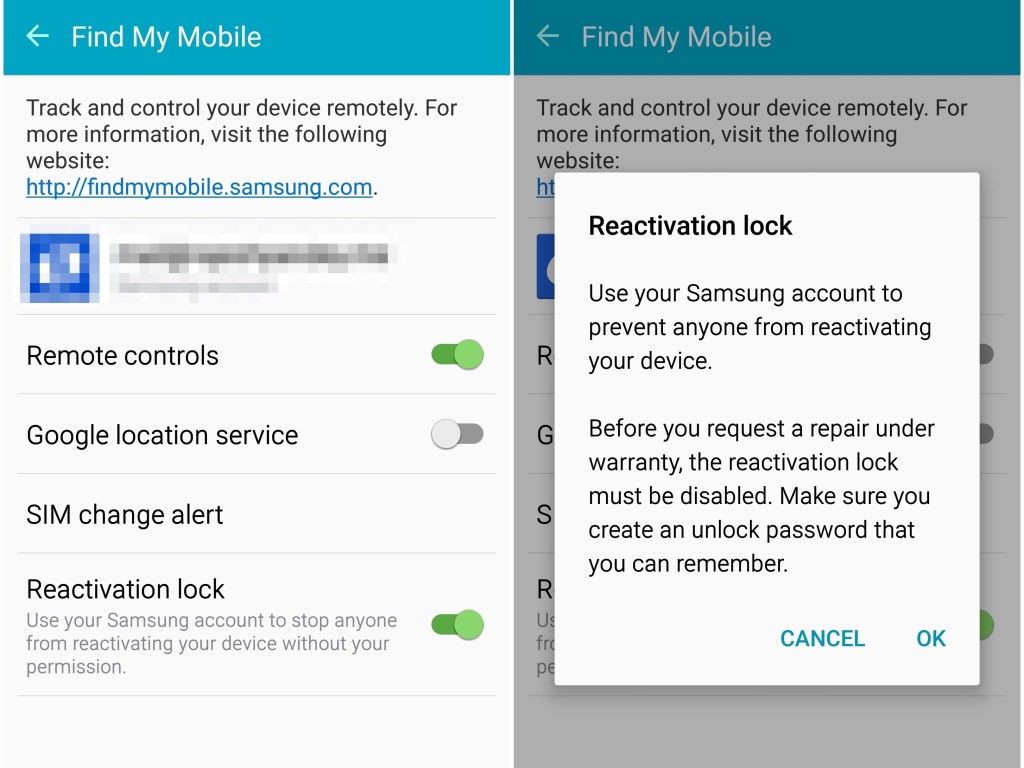
Одна из отличных функций, которые Samsung включила в TouchWiz, — блокировка повторной активации. После включения вам нужно будет подтвердить свои учетные данные Samsung после форматирования телефона, прежде чем устройство будет доступно для использования.
Это похоже на то, как работает режим «Блокировка» в Apple Find My iPhone. Очень удобная функция на случай кражи телефона.
Samsung по умолчанию отключил эту функцию, поэтому обязательно включите ее вручную.
Используйте сканер отпечатков пальцев
В отличие от Galaxy S5 и Note 4, Galaxy S6 оснащен сенсорным сенсором отпечатков пальцев, который так же хорош, как Touch ID на iPhone и iPad.

Поскольку Samsung встроил датчик отпечатков пальцев прямо в кнопку «Домой», использование датчика отпечатков пальцев на самом деле является лучшим способом защиты вашего устройства, чем блокировка с помощью шаблона или PIN-кода. Это потому, что вы можете разбудить устройство, нажав кнопку «Домой», которая автоматически отсканирует большой палец или палец и разблокирует его.
Читать: Как настроить сканер отпечатков пальцев на Galaxy S6 и Galaxy S6 edge
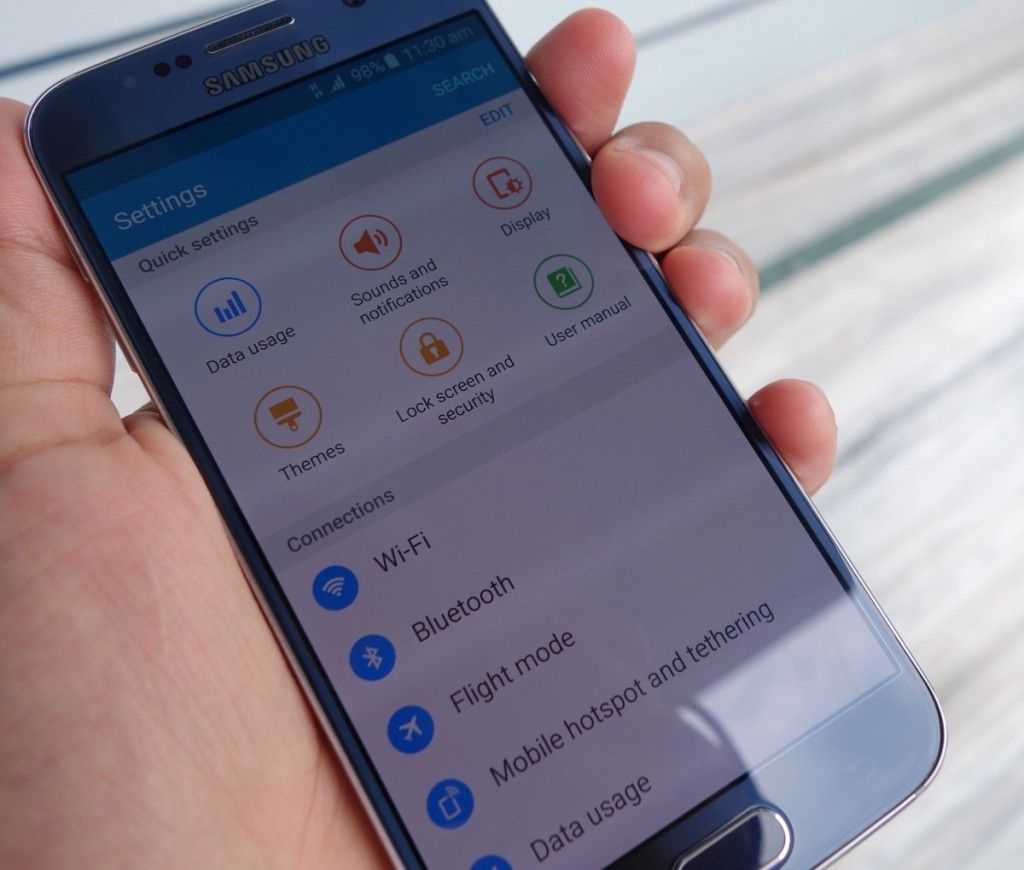
Сменить темы
Если вам не особенно нравится цветовая схема, используемая TouchWiz на Galaxy S6, вы можете изменить ее, загрузив и применив дополнительные темы из магазина тем Samsung. В то время как темы в магазине пока не особенно привлекательны, Samsung добавляет новые темы еженедельно, и в конечном итоге некоторые хорошие будут появляться в магазине.
Мой текущий выбор из всех доступных тем — «Городской», который заменяет ярко-синюю цветовую схему TouchWiz на темно-серый. Вы можете получить доступ к Theme Store, выбрав «Настройки» -> «Themes» (в разделе «Личные»), а затем нажав кнопку «Store» в правом верхнем углу экрана.
Быстро запустить камеру
Задняя камера 16MP F / 1.9 на Galaxy S6 является одной из лучших на рынке в настоящее время. Samsung также доработала свое приложение для камеры, чтобы сделать его более компактным и быстрым, чем раньше, что помогает улучшить общее впечатление от камеры.
Одним из удобных ярлыков, которые корейская компания включила в Galaxy S6 и Galaxy S6 edge, чтобы улучшить работу с камерой, является ярлык для быстрого доступа к приложению камеры. Простое двойное нажатие на кнопку «Домой» открывает приложение камеры менее чем за секунду. Эта функция даже работает, когда устройство спит, что делает его еще более полезным.
Быстрая зарядка
Samsung восполняет относительно небольшую батарею емкостью 2,550 мАч в Galaxy S6, включая функцию быстрой зарядки. Эта функция позволяет Galaxy S6 заряжаться от 0-50 процентов всего за 40 минут, а полная зарядка занимает всего 1,25 часа.
Тем не менее, для быстрой зарядки Galaxy S6 или Galaxy S6 edge необходимо использовать стандартное зарядное устройство Samsung. Старые зарядные устройства для microUSB / смартфонов не смогут использовать телефон с той же скоростью, что и стандартные зарядные устройства Samsung. Зарядные устройства сторонних производителей, поддерживающие Quick Charge 2.0 от Qualcomm, такие как Turbo Charger от Motorola, также совместимы с Galaxy S6.
В дополнение к быстрой зарядке Galaxy S6 также поддерживает Qi, а также беспроводную зарядку PMA.
Более простой способ сделать селфи
В следующий раз, когда вы захотите сделать селфи с вашего Galaxy S6, просто сделайте кадр, а затем положите палец на датчик сердечного ритма, расположенный на задней панели телефона. Как только вы уберете палец с датчика сердечного ритма, будет нажата фотография. Чтобы сделать несколько селфи, продолжайте помещать и снимать палец с датчика сердечного ритма.
Вы также можете использовать голосовые команды, такие как «Улыбка», «Сыр», «Захват» или «Снять», чтобы быстро снять селфи.
Отключить емкостную подсветку клавиш
Если вы не особенно любите подсветку от емкостных клавиш Galaxy S6 или хотите сократить время их ожидания, скачайте и используйте приложение Galaxy Lights из Play Store. Приложение не требует root-доступа для работы и позволяет либо полностью отключить подсветку, либо указать их время ожидания.
Погасить ваши галактические подарки
Samsung, как известно, объединяет бесплатный доступ к премиум-приложениям и услугам со своими высококачественными устройствами, и Galaxy S6 ничем не отличается. Аппарат поставляется в комплекте с платными приложениями и сервисами стоимостью 500 долларов, включая подписку на некоторые популярные сервисы, такие как LastPass, Pocket, Endomondo и многие другие. Обязательно используйте эти подарки через предварительно загруженное приложение Galaxy Gifts на Galaxy S6 или Galaxy S6 edge.
Вы можете найти список всех цифровых подарков Galaxy, которые Samsung поставил на Galaxy S6 и Galaxy S6 edge, здесь.
В Galaxy S6 и Galaxy S6 edge есть множество других функций, которые стоит изучить. Например, если вы владеете краем S6, проведите пальцем от крайнего левого или правого края экрана, чтобы открыть панель контактов. Вы также можете включить функцию пограничного экрана в качестве контроллера для музыкального проигрывателя, когда устройство находится в спящем режиме.
Какие ваши любимые советы и рекомендации для Galaxy S6 и Galaxy S6 edge? Оставьте комментарий и сообщите нам!